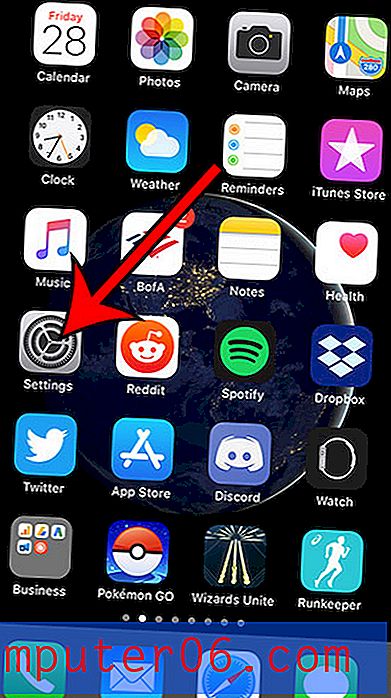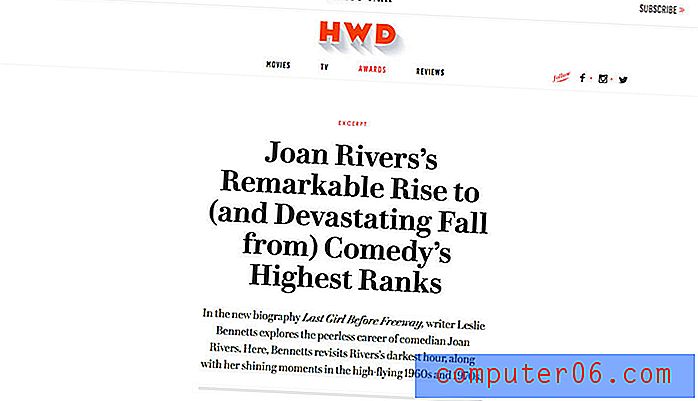Merk alle meldinger som lest i Outlook 2010
Sist oppdatert: 3. mars 2017
Å lære hvordan du kan merke alle meldingene dine som lest i Outlook 2010, er en livreddende mulighet for alle som bruker Outlook og liker å holde innboksen så ren som mulig. Selv om du kanskje ikke ønsker å slette eller omorganisere alle e-postmeldingene i innboksen din, kan det å lindre alle av dem ofte lindre angst, og generelt få deg til å føle at du er i arbeid.
Microsoft Outlook 2010 kategoriserer alle meldingene dine i forskjellige mapper basert på innstillingene du har valgt mens du konfigurerte og bruker kontoen din. I hver av disse mappene klassifiserer Outlook også meldinger som "lest" og "ulest". Hvis du ser på nummeret i parentes til høyre for hvert mappenavn, er det antall uleste meldinger i den mappen. Selv om meldinger merket som ulest kanskje ikke plager noen mennesker, synes andre at det er en unødvendig indikator på at det er meldinger som venter på å bli lest. Heldigvis kan du raskt og enkelt merke alle meldinger som lest i Outlook 2010, slik at du kan rydde opp i antall uleste meldinger i Outlook 2010.
Slik markerer du alle de uleste meldingene dine som lest i Outlook 2010
Hvis du tidligere hadde gått gjennom meldingene i Outlook-innboksen en etter en for å markere dem som lest, vet du hvor kjedelig en aktivitet som kan være, spesielt hvis du har hundrevis av uleste meldinger. Et stort antall meldinger oppstår vanligvis når du setter opp en ny konto i Outlook eller overfører en konto fra en gammel maskin. Imidlertid har de fleste meldingene som er klassifisert som ulest faktisk blitt lest, noe som kan være frustrerende når du går gjennom og leser hver enkelt på nytt. Outlook 2010 erkjente at dette problemet kan oppstå, og inkluderte en måte å automatisk merke alle meldingene i Outlook 2010 som lest.
Trinn 1: Begynn med å starte Outlook 2010.
Trinn 2: Høyreklikk på mappen i kolonnen til venstre i vinduet som inneholder uleste meldinger som du vil merke som lest.
Trinn 3: Klikk på Merk alle som lest- alternativet.

Hvis du har et høyt antall uleste meldinger i denne mappen, kan det ta noen sekunder før Outlook markerer alle meldingene. I tillegg, hvis du har andre mapper som inneholder meldinger som du vil merke som lest, må du utføre denne prosedyren manuelt for hver av disse mappene.
Sammendrag - Slik markerer du alle som lest i Outlook 2010
- Finn innboksen din i mappelisten på venstre side av vinduet.
- Høyreklikk på mappen Innboks .
- Klikk på alternativet Merk alle som lest .
Du har kanskje lagt merke til når du høyreklikker på Outlook-mappene dine at det finnes et alternativ som heter Clean Up Folder . Denne handlingen lar deg rydde opp i overflødige meldinger som er i en mappe. Dette betyr at alle meldingssamtaler som er fullt inne i en annen melding (for eksempel meldinger som er svar eller videresending), blir slettet fra mappen. Dette er en flott måte å minimere størrelsen på datamappene dine uten å miste viktig informasjon.
Søker ikke Outlook etter ny e-post så ofte du vil? Lær hvordan du kan justere innstillingene for sending og mottak i Outlook 2010 hvis du vil at programmet skal sjekke mer eller mindre ofte enn det gjør for øyeblikket.